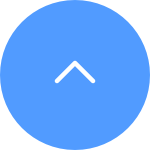This website uses cookies to store info on your device. Cookies help our website work normally and show us how we can improve your user experience.
By continuing to browse the site you are agreeing to our cookie policy and privacy policy.
Alle CloudPlay-Videos unterstützen Quickplay mit den Geschwindigkeiten 1X, 4X, 8X, 16X und 32X.
Wenn Sie jedoch eine Micro-SD-Karte als Speichermedium verwenden, beachten Sie bitte, dass nur einige EZVIZ-Kameras Quickplay auf MicroSD-Karten Videos in 1X, 4X, 8X und 16X Geschwindigkeit unterstützen. Wenn Ihr Gerät diese Funktion nicht unterstützt, können Sie Ihre Kamera und Ihr Mobiltelefon mit demselben Router verbinden und dann in der EZVIZ APP auf "LAN Live View">Tippen Sie auf "Start Scanning">Video per Fast Play ansehen. Für weitere Informationen wenden Sie sich bitte an das EZVIZ-Supportteam unter support@ezviz.com.
Die neueste EZVIZ-App ist kompatibel mit iOS 11.0 oder höher, Android 6.0 oder höher.
EZVIZ wird bis zum 31. Dezember 2025 Sicherheitsupdates für den TY1 zur Verfügung stellen, nach dem genannten Datum kann ein erweiterter Support angeboten werden.
Es gibt zwei Möglichkeiten, die Wiedergabe über die EZVIZ mobile APP zu starten:
1. Gehen Sie auf die Seite "Live-Ansicht". Wenn sich der Speicher im normalen Zustand befindet, finden Sie unter dem Player-Fenster möglicherweise die Liste der historischen Videos. Blättern Sie in der Zeitleiste nach unten oder tippen Sie auf die Miniaturansicht, um die Wiedergabe zu starten.
2. Gehen Sie zur Registerkarte Bibliothek, tippen Sie auf ein bestimmtes Ereignis und tippen Sie auf "Wiedergabe", um ein aktuelles Video zu diesem Zeitpunkt abzuspielen.
Im Hi-Def Modus werden bei Dauerbetrachtung 4Mb in 1 Minute verbraucht.
Bitte befolgen Sie die folgenden Schritte:
Schritt 1: Melden Sie sich bei Ihrem EZVIZ-Konto an und tippen Sie auf das Profilsymbol in der oberen linken Ecke.
Schritt 2: Wählen Sie im Menü "Einstellungen".
Schritt 3: Tippe auf "Allgemeine Einstellungen".
Schritt 4: Tippen Sie auf "Dunkler Modus".
Schritt 5: Wählen Sie in den Einstellungen für den dunklen Modus die Option "Dunkler Modus". Verlassen Sie danach einfach die Seite, und Ihre Einstellungen werden automatisch gespeichert.
Hinweis: Die Aktivierung des dunklen Modus in der EZVIZ-App wirkt sich nur auf das Aussehen der App aus. Wenn Sie "Auto" wählen, passt sich die App den systemweiten Einstellungen Ihres Telefons an.
Bitte befolgen Sie die folgenden Schritte:
Schritt 1: Melden Sie sich bei Ihrem EZVIZ-Konto an und tippen Sie auf das Profilsymbol oben links.
Schritt 2: Tippen Sie auf "Einstellungen".
Schritt 3: Tippen Sie auf "Allgemeine Einstellungen".
Schritt 4: Tippen Sie auf "Automatisches Geräte-Upgrade".
Schritt 5: Wählen Sie den gewünschten Zeitraum aus, verlassen Sie die Seite und die Einstellungen werden gespeichert.
Bitte befolgen Sie die folgenden Schritte:
Schritt 1: Melden Sie sich bei Ihrem EZVIZ-Konto an und tippen Sie auf das Profilsymbol oben links.
Schritt 2: Tippen Sie auf "Einstellungen".
Schritt 3: Tippen Sie auf "Allgemeine Einstellungen".
Schritt 4: Tippen Sie auf "Automatisches Geräte-Upgrade".
Schritt 5: Tippen Sie auf die Umschalttaste, um das automatische Geräte-Upgrade zu aktivieren oder zu deaktivieren.
Bitte beachten Sie, dass diese Meldung in der Regel darauf hinweist, dass die Kamera oder der NVR/DVR zur gleichen Zeit die maximale Verbindungsstärke erreicht hat. Bitte überprüfen Sie, ob Sie Ihr Konto oder Gerät mit Ihrer Familie oder Ihren Freunden geteilt haben. Wenn ja, weisen Sie sie bitte an, sich vom Konto abzumelden. Falls nicht, schalten Sie das Gerät bitte aus und wieder ein, dies sollte das Problem lösen.
Legen Sie zwei Finger leicht auf den Bildschirm und bewegen Sie sie dann langsam auseinander, um das Bild zu vergrößern, oder drücken Sie sie zusammen, um das Bild zu verkleinern. Bei Modellen wie dem DB2C können Sie das Bild nur zoomen, wenn sich die Live-Ansicht im Fischaugenmodus befindet.
This website uses cookies to store info on your device. Cookies help our website work normally and show us how we can improve your user experience.
By continuing to browse the site you are agreeing to our cookie policy and privacy policy.